قابلیت Google Nearby Share روشی برای کاربران اندروید است تا به سرعت بتوانند محتوای مورد نظر خود را با یکدیگر به اشتراک بگذارند. اما چگونه میتوان از آن استفاده کرد؟ در ادامه به کاربرد کاربرد نیربای گوگل و نحوه استفاده از آن میپردازیم.
قابلیت Nearby Share اندروید راهی برای انتقال سریع محتوا توسط کاربران این گوشیها است، مانند ویژگی که اپل با AirDrop برای کاربران آیاواس، iPadOS و macOS ارائه میدهد. ویژگی نیربای شیر این امکان اشتراک سریع و قابل اطمینان در میان هزاران مدل گوشی اندروید را برای کاربران اندروید فراهم میکند. این ویژگی به هر دو صورت آنلاین و آفلاین کار میکند. این مطلب از پلازا نحوه فعال کردن نیربای گوگل در گوشی و نحوه کار با این قابلیت و دستگاههای سازگار با آن را ارائه میدهد.
در ویدیوی زیر میتوانید با «ویژگی Google Nearby Share» بیشتر آشنا شوید.
فهرست مطالب
قابلیت Nearby Share Google چیست؟
گوگل در ژوئن 2020، ویژگی را منتشر کرد که کاربران اندروید سالها در انتظارش بودند. ویژگی که مشابه قابلیت AirDrop اپل (Apple) است. این ویژگی در قالب قابلیتی به نام نیر بای شیر (Nearby Share) عرضه شد. قابلیت نیربای شیر امکان ارسال و دریافت فایل و محتوا میان کاربران اندروید را آسان کرده است.
ویژگی Google Nearby Share این امکان را برای کاربران اندروید فراهم میکند که بتوانند فایلها، لینکها و تصاویر را با سایر کاربران اندروید در نزدیکی خود به اشتراک بگذارند و در عین حال، حریم خصوصی خود را نیز حفظ کنند. در واقع، کاربرد قابلیت Google Nearby Share امکان انتقال فایل بین کاربران اندروید است. به جای باز کردن اپلیکیشنهای جداگانهای مانند واتساپ (WhatsApp) یا جیمیل (Gmail)، کاربر میتواند فایل مورد نظرش را پیدا کرده و پیوست (Attach) کند. در واقع، با نیربای شیر فقط با چند حرکت میتوانید محتوای مورد نظر خود را ارسال کنید.
به این ترتیب، هنگام استفاده از قابلیت Nearby Share فهرستی از دستگاههای نزدیک کاربر ظاهر میشوند و کاربر اندروید میتواند محتوا یا فایل مورد نظر خود را برای فرد مورد نظرش ارسال کند. وقتی دریافت کننده را انتخاب کند، او یک نوتیفیکیشن دریافت خواهد کرد با این امکان که فایل ارسالی را بپذیرد یا رد کند. سپس نیربای شیر گوگل به صورت خودکار بهترین راه برای انتقال سریع و آسان با استفاده از بلوتوث، Bluetooth Low Energy، وای فای یا WebRTC را انتخاب میکند. به این ترتیب، حتی وقتی کاربر آفلاین باشد میتواند از این قابلیت استفاده کند.
قابلیت نیربای شیر توسط گوشی شما پشتیبانی می شود؟
نیربای شیر در گوشیهایی که از سیستم عامل اندروید 6 به بالا برخوردار هستند، پشتیبانی میشود. بنابراین، اگر سیستم عامل گوشی شما نیز اندروید 6 به بالا است، میتوانید از این قابلیت استفاده کنید. در غیر این صورت، ویژگی Google Nearby Share در گوشی شما پشتیبانی نمیشود.
نحوه استفاده از نیربای گوگل
نحوه فعال سازی نیربای گوگل و استفاده از آن بسیار ساده است. ابتدا باید به تنظیمات گوشی خود بروید و روی Google بزنید.

در صفحه بعدی گزینه Devices and sharing را انتخاب کنید.

در صفحه بعدی کافی است گزینه Use nearby share را فعال کنید.

همچنین میتوانید از منو تنظیمات سریع گوشی نیز به این قابلیت دسترسی پیدا کنید.
نحوه ارسال فایل با نیربای گوگل
جمع بندی
به طور خلاصه، ویژگی نیربای شیر، روش آسانی برای انتقال فایل میان کاربران گوشیهای اندروید است. قابلیت Google Nearby Share را در دستگاههای اندروید 6 به بالا میتوان یافت. برای بیان نظرات خود در مورد کاربرد نیربای گوگل میتوانید در بخش دیدگاههای پلازا با ما همراه باشید.
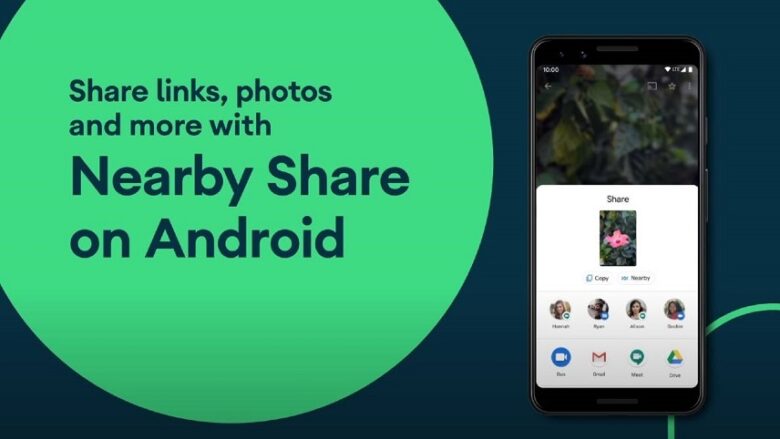

اشتراک فایل از طریق Nearby Share تفاوتی با اشتراک عکس، ویدیو یا هر نوع سند دیگری که در حافظه داخلی گوشی دارید ندارد. ابتدا کافی است به فایل موردنظر بروید و سپس آن فایل را انتخاب و روی گزینه Share کلیک کنید.
در منوی ظاهر شده روی گزینه Nearby Share کلیک کنید. بسته به نسخه سیستمعامل و همچنین رابط کاربری این گزینه ممکن است با یک آیکون جداگانه یا بدون آیکون نشان داده شود.
گوشی سپس از شما اجازه روشن کردن بلوتوث و وایفای را میدهد. روی Allow کلیک کنید. سپس گوشی شما بهدنبال دستگاه مقصد خواهد گشت. پس از پیدا کردن دستگاه روی آن بزنید تا فرایند انتقال فایل آغاز شود.
به این ترتیب هرگونه فایل، حتی آهنگهای داخل اسپاتیفای را میتوانید با انتخاب گزینه یا آیکون Share و سپس انتخاب Nearby Share با دیگران بهاشتراک بگذارید. برای اشتراکگذاری موفق فایلها، طرف مقابل نیز باید در گوشی خود این ویژگی را فعال کرده باشد.
سپس یک نوتیفیکیشن بهشکل بالا برایش نشان داده میشود. برای قبول کردن فایل کافی است روی Accept بزنید.
نحوه انتقال اپلیکیشن با Nearby Share؛ مهمترین کاربرد نیربای گوگل
بالاتر به آموزش انتقال فایل با Nearby Share پرداختیم اما شما با این ویژگی میتوانید برنامههای داخل گوشی را نیز بهاشتراک بگذارید. البته تنها برنامههایی که از گوگلپلی دریافت کرده باشید. برای انجام این کار ابتدا به گوگلپلی بروید و روی تصویر پروفایل خود کلیک کنید. سپس گزینه Manage apps & device را انتخاب کنید.
در صفحه بعدی در قسمت Share apps روی Send بزنید. همچنین در صورتی که میخواهید از یک کاربر دیگر اپلیکیشن دریافت کنید باید Receive را انتخاب کنید.
در صفحه بعدی اپلیکیشن یا اپلیکیشنهایی که میخواهید بهاشتراک بگذارید را انتخاب کنید.
سپس روی آیکون ارسال در بالای سمت راست صفحه بزنید. در ادامه گوشی مقصد را انتخاب و برنامهها را ارسال کنید. در گوشی گیرنده پس از انتخاب گزینه Receive گوشی آماده دریافت فایل خواهد شد.
پس از پیدا کردن گوشی فرستنده کافی است دوباره روی Receive بزنید تا فایلها را دریافت کنید.